Åpne startskjermtilpasningen med et enkelt klikk
I dag vil jeg dele et fint eksklusivt tips med deg. Jeg har oppdaget en skjult hemmelig funksjon i Windows 8.1 som lar deg åpne startskjermens personaliseringsalternativer med ett klikk. Som du kanskje har sett fra førstehåndserfaring, krever åpning av startskjermtilpasningen flere trinn. Du må bytte til startskjermen, deretter åpne Charms og klikke på "Tilpass". Dette innebærer for mange klikk, og hvis du ofte trenger å endre personaliseringsinnstillinger, kan det bli kjedelig. Fra nå av vil du kunne lage en spesiell snarvei hvor som helst du vil, f.eks. rett på skrivebordet! La oss utforske denne nyttige funksjonen.
Annonse
Følg disse enkle instruksjonene for å lage en snarvei til å tilpasse:
- Høyreklikk på skrivebordet og velg Ny -> Snarvei fra kontekstmenyen:
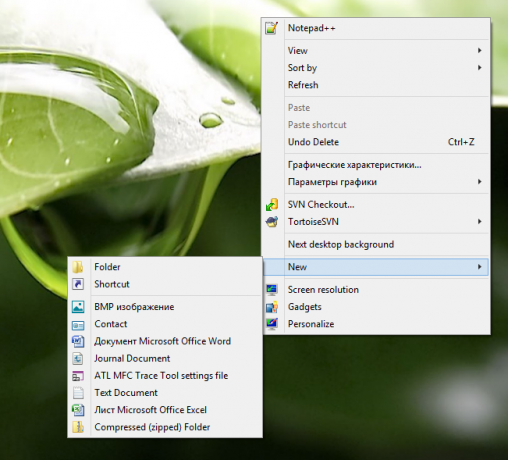
- Skriv eller kopier og lim inn følgende som snarveismål:
"%localappdata%\Packages\windows.immersivecontrolpanel_cw5n1h2txyewy\LocalState\Indexed\Settings\en-US\SettingsPane_{911DD688-AEBA-4214-8C58-9C8FBC8C0710}.settingMerk: 'en-us' her representerer det engelske språket. Endre den tilsvarende til ru-RU, de-DE og så videre hvis Windows-språket ditt er annerledes.
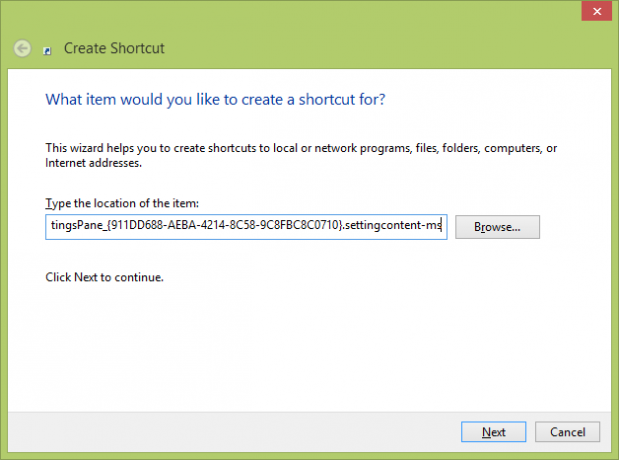
- Gi snarveien et hvilket som helst navn du ønsker:
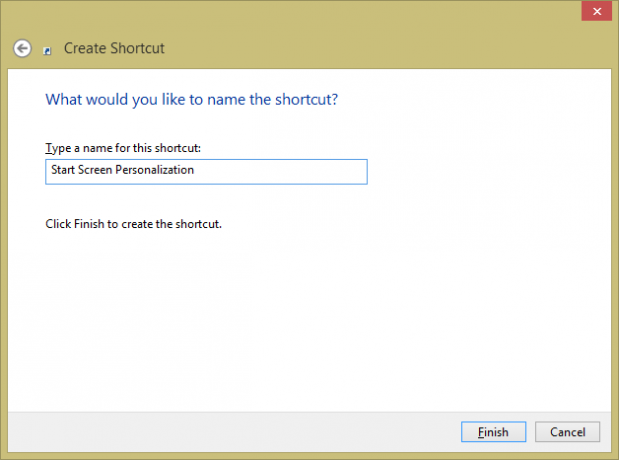
- Velg eventuelt ønsket ikon for snarveien du nettopp opprettet:
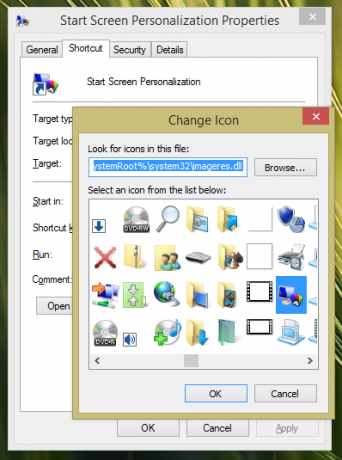
- Nå kan du prøve denne snarveien i aksjon og feste den til oppgavelinjen eller til selve startskjermen (eller inne i startmenyen din, hvis du bruker en tredjeparts startmeny som f.eks. Klassisk skall). Merk at Windows 8.1 ikke tillater deg å feste denne snarveien til noe, men det finnes en løsning.
For å feste denne snarveien til oppgavelinjen, bruk det utmerkede freewareverktøyet kalt Fest til 8.
For å feste denne snarveien til startskjermen, må du Lås opp menyelementet "Pin to Start Screen" for alle filer i Windows 8.1.
Det er det! Nå hver gang du trenger å raskt få tilgang til dette, kan du ganske enkelt klikke på denne snarveien og den tar deg DIREKTE til startskjermens personalisering!
Se følgende video hvis du fortsatt har spørsmål:

